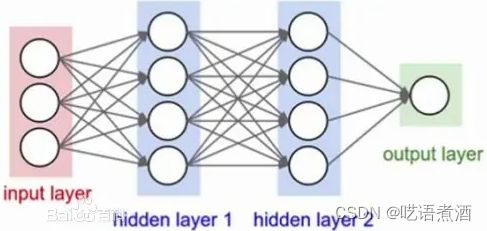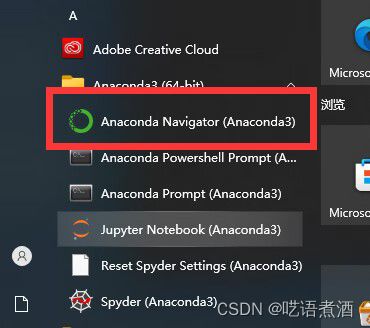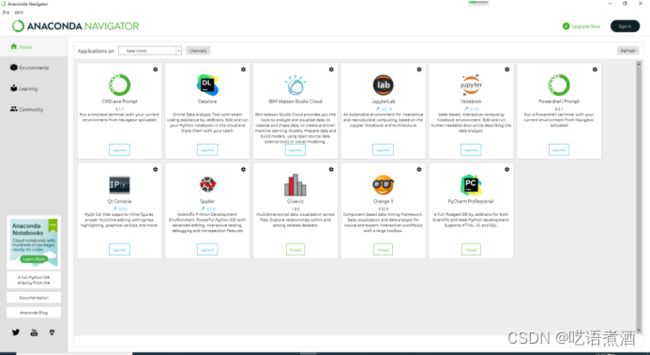深度学习环境搭建——之Anaconda3安装配置
序言:
工作中一直从事的是FPGA嵌入式开发,图像处理相关的工作。目前随着AI的浪潮,也被动卷入到深度学习的漩涡中,为了不被漩涡卷入深渊,只能自学些深度学习相关的知识,俗话说“好记性不如烂笔头”何况已经人到中年,想着还是把在工作中的步骤都记录下来,等到想不起来的时候可以随手翻阅查找。
一个深度学习环境的搭建,我根据使用的软件情况以及我自己的安装顺序,大致分为了四部分,Anaconda安装配置,CUDA和CUDNN安装,Pycharm安装配置,Pytorch安装配置。当然,如果你是使用得TensorFlow或者paddlepaddle,那么在最后一个安装的时候你可以自由选择,或者你可以把它们全部装上,对比看哪一个好用。
一,Anaconda安装:
Anaconda是Python的包管理器和环境管理器,使用Anaconda可以更好的管理Python的各版本的环境。
。Anaconda附带了一大批常用的数据科学包,例如conda,Python和150多个科学包及其依赖项,因此您可以直接使用Anaconda立即开始处理数据。
。管理包,Anaconda是在conda(一个包管理器和环境管理器)上发展起来的。在数据分析中,您会用到很多第三方的包,而conda可以很好的帮助您在计算机上安装和管理这些包,包括安装、卸载、更新包等操作。
。管理环境,为什么需要管理环境呢?例如您再一个项目中用到了Python2,而在另外一个项目中用到了Python3,但是同时安装两个版本的Python可能会造成很多混乱和错误,这时候conda就可以帮助你为不同的项目建立不同的运行环境。还有很多项目使用的第三方的包版本不同,如numpy、pandas等,你不可能同时安装两个版本的第三方包,这时你就可以在项目对应的环境中创建对应版本的第三方包,这个conda就可以帮助您办到。
以上说明参考:
1,https://blog.csdn.net/program_developer/article/details/79677557
2,https://blog.csdn.net/qq_36015370/article/details/79484455
1,官网下载:
https://www.anaconda.com/download/
一般不推荐,速度超级慢(你懂得~~),还容易出错,费时费力。

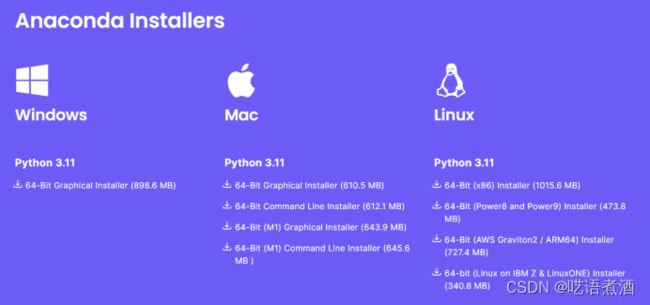
2,清华源的镜像下载:
https://mirrors.tuna.tsinghua.edu.cn/anaconda/archive/
推荐选择清华源镜像网站,当然也有中科大镜像源,阿里镜像源,这里选择清华镜像源,在里面找到你需要的软件,这里使用的是Anaconda3版本;此时官网的已经更新到Anaconda3-2023版本了,这里我选择的事2021年的版本,相对来说稳定一些,即使有问题也好查找资料。
![]()
3,开始安装Anaconda:
注意:
在安装的过程中非常容易出现问题,导致安装完成后不能使用;
开始跟着图示一步一步安装吧;

图3.1 点击Next
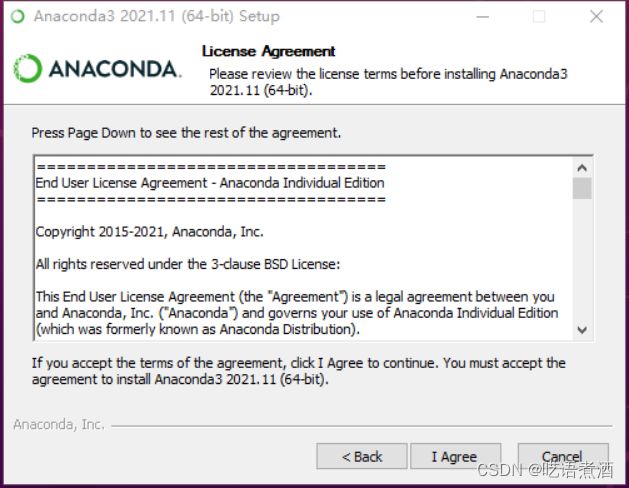
图3.2 这个你必须点击 I Agree,否则不给你到下一步啊。
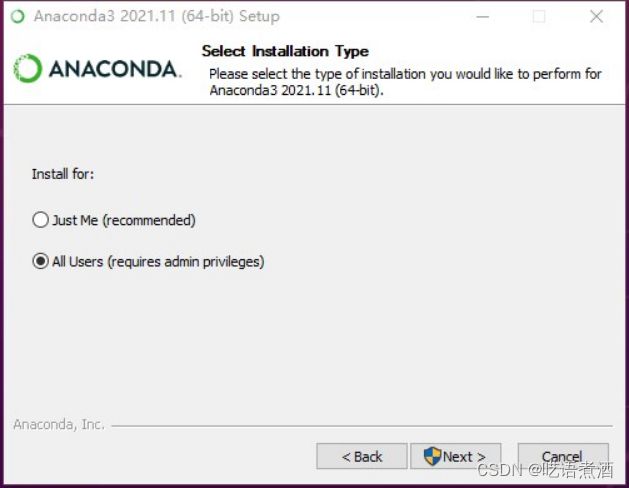
图3.3 这里是只给你自己的账户使用还是所有人都可以使用,目前计算机基本都是自己使用,所以我选择了 All Users;
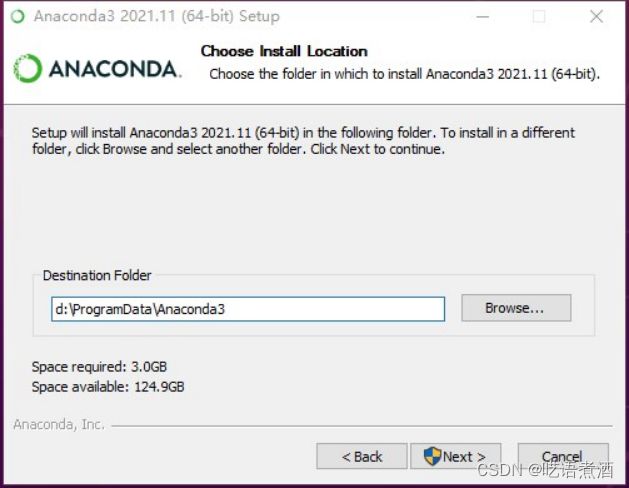
图3.4 这一步就是选择Anaconda安装的路径了,默认是C盘,采用默认安装到C盘可以避免一些小问题,但是后期一些配置环境等需要下载大量的问价,占用大量的C盘空间,为了防止C盘爆了,我这里选择安装到D盘(我的习惯是C盘只安装操作系统以及一些必须安装到C盘的,其他所有应用软件我都说安装到D盘)。当然如果你的C盘足够大,也可以安装到默认的位置。
** 特别注意:**
安装路径尽可能简单,并且安装路径不要有空格,不要有中文字符!!!不要有空格,不要有中文字符!!!不要有空格,不要有中文字符!!!重要的事情说三遍。
下面将来的最重要的部分,也是安装过程中易出错的部分。
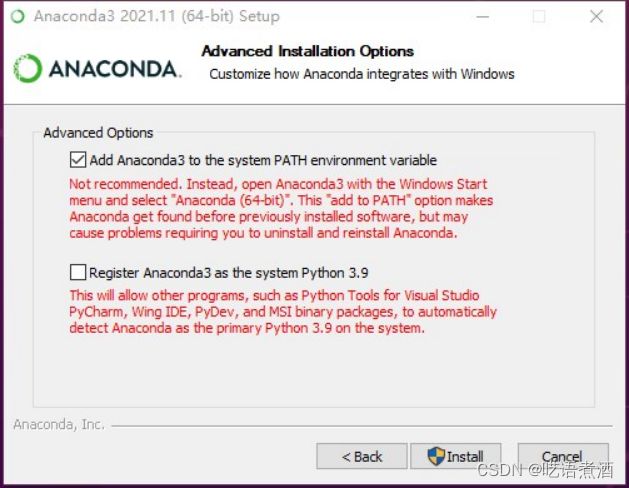
图3.5.
第一项,Add Anaconda3 to the systen PATH environment variable,这个是说将安装路径填入到系统的环境变量中,当选择该项够,将会显示红色信息,不用管他。
第二项,Register Anaconda3 as … 这个是说系统默认要使用得Python版本,因为在开发的时候,你可能已经安装了其他版本的Python,如果两个版本不一样,最好是把第二个选项取消选择,这里我取消选择,第二项也报红色,不用管他。
直接点击 Install,等待安装。
等到安装完成后,会询问你是否Learn …,这里两个Learn都需要勾选,点击Finish。
4,配置环境变量:
右键选择我的电脑-》属性-》高级系统设置-》环境变量-》系统变量-》Path-》编辑-》新建。
添加以下内容:(括号内是说明,不需要添加)
D:\ProgramData\Anaconda3(Python需要)
D:\ProgramData\Anaconda3\Library\mingw-w64\bin(使用C with python的时候) D:\ProgramData\Anaconda3\Library\usr\bin
D:\ProgramData\Anaconda3\Library\bin(jupyter notebook动态库)
D:\ProgramData\Anaconda3\Scripts(conda自带脚本)
5,检验Anaconda是否安装成功:
打开cmd,然后在cmd中输入conda --version(注意,这里的version前面是两个横杠)
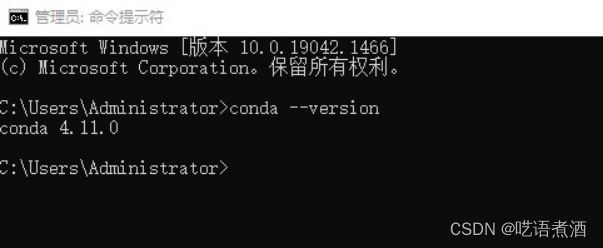
输入Python,查看是否已经安装好;如下所示
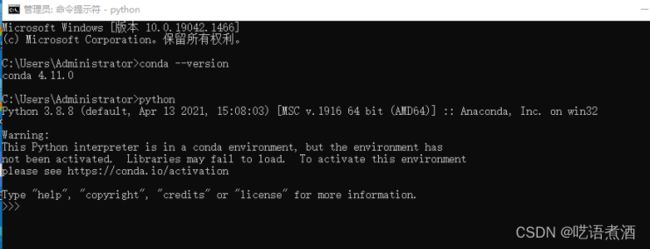
输入conda info,查看是否有效;如下所示:
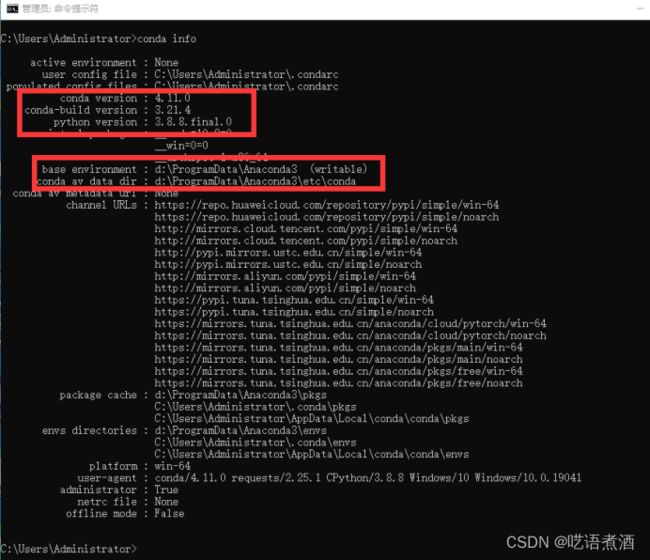
如果没有输出,或者提示conda不是内部命令,那就是说明你的Anaconda的环境变量没有配置好。
6,打开Win下Anaconda Navigator (Anaconda3):
至此,说明Anaconda3已经安装完成,并且可以正常使用了;
7,更换Anaconda3的镜像源地址:
安装完Anaconda3后一定要更换镜像源地址,因为Anaconda3访问的事国外的网站,所以在下载依赖包和安装包的时候会特别慢,并且还极易出错(你懂得,大家都懂得^),所以我们需要更换国内的镜像源地址,这里我更换国内的清华大学镜像源地址,以及阿里云镜像源地址,使用如下的永久添加镜像的命令进行添加。
打开Anaconda Prompt;然后在其中输入如下命令:
conda config --add channels https://mirrors.tuna.tsinghua.edu.cn/anaconda/pkgs/free/
conda config --add channels https://mirrors.tuna.tsinghua.edu.cn/anaconda/pkgs/main/
conda config --add channels http://mirrors.aliyun.com/pypi/simple/
conda config --set show_channel_urls yes
最后一条指令是,设置搜索时显示通道地址
设置好后,在cmd下输入conda config --show channels,显示如下内容说明配置好国内源;
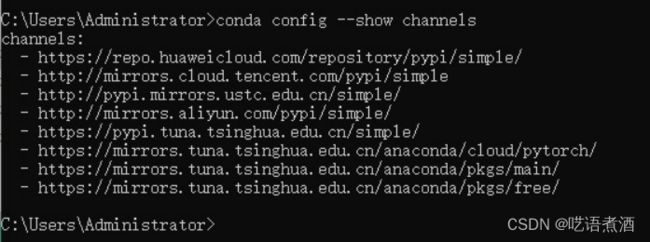
当然,你也可以找到打开C盘-》用户-》用户名-》.condarc文件进行可视化编辑;这里需要把“隐藏的项目”勾选上。
使用记事本打开,然后把上述的内容添加进去,然后保存就可以了;
现在已经完成了Anaconda3的下载,安装,环境变量设置,镜像源的配置。下面就可以开心的使用了。
以下是学习的时候参考:
参考1,https://blog.csdn.net/qq_41867638/article/details/115416554
参考2,https://blog.csdn.net/weixin_44857688/article/details/112543636